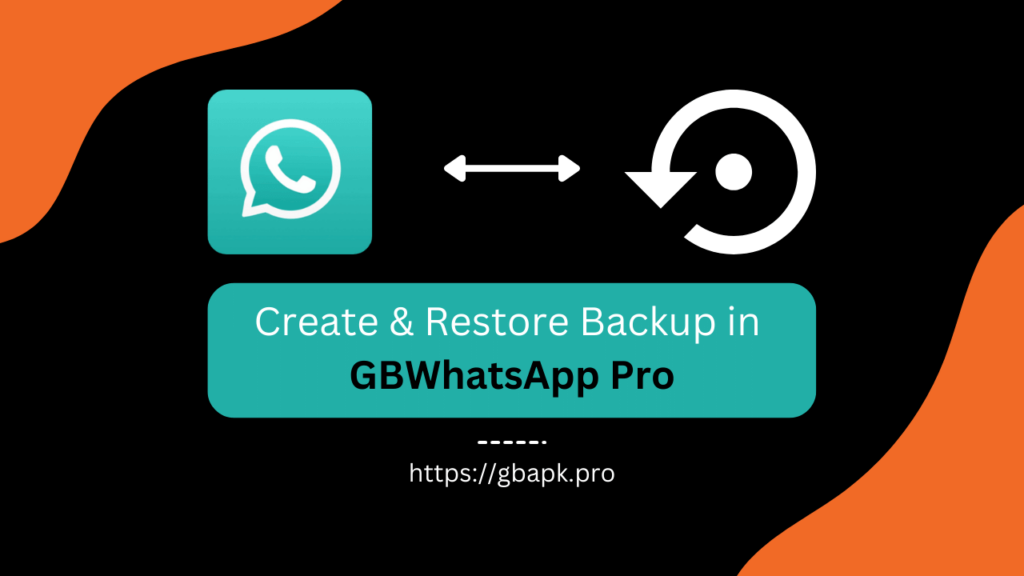El entretenimiento y una interfaz de aplicación privilegiada son la primera fantasía de todos cuando se trata de aplicaciones de Android, ya que es muy útil obtener acceso a versiones modificadas de cualquier software oficial.
Como actualmente estamos hablando de la GBWhatsApp Pro, la versión modificada de WhatsApp, no solo debes descargarla e instalarla de forma simplista.
Los datos son importantes, y actualmente está tratando con cientos de miles de sus mensajes antiguos y los últimos gigabytes de sus archivos multimedia.
En este caso, debes cuidar esos datos o perderás el acceso a ellos. No se estrese mucho, ya que hemos preparado esta guía para resolver todos los procedimientos de copia de seguridad y restauración de datos pertenecientes a GBWhatsApp Pro APK.
Esta guía informativa contendría los procedimientos enumerados a continuación con sus pasos perfectos.
- Cómo crear y restaurar una copia de seguridad desde GBWhatsApp Pro para GBWhatsApp Pro. (En caso de que esté reinstalando una aplicación o formateando su teléfono inteligente).
- Cómo crear una copia de seguridad en GBWhatsApp Pro y restaurarlo a WhatsApp oficial. (En caso de que decidiera volver al oficial).
- Cómo crear una copia de seguridad en la aplicación oficial de WhatsApp y restaurarla GBWhatsApp Pro. (Eso es lo que la mayoría de ustedes está encontrando para poner en marcha su GBWhatsApp Viaje profesional con datos completos.)
Si necesita alguno de los procedimientos mencionados anteriormente con una guía completamente instructiva para comprenderlos más fácilmente, no perdamos más tiempo y comencemos con el primero a continuación.
1. Cómo crear y restaurar una copia de seguridad desde GBWhatsApp Pro
Como todos sabemos, este procedimiento contendría dos pasos principales, crear y restaurar la copia de seguridad. Entonces, pasemos a todos los dependientes de estos dos pasos principales, reconociéndolos más de cerca.
Crear copia de seguridad de datos en GBWhatsApp Pro
- Abierto GBWhatsApp Pro en su teléfono inteligente y haga clic en la parte superior derecha botón de tres puntos.
- Haga clic y abra el Ajustes .
- Ahora abra el Chats sección para hacer una copia de seguridad de sus datos.

- Desplácese hacia abajo y haga clic en el Copia de respaldo del botón.

- Ahora, espere a que finalice el procedimiento de copia de seguridad.
Espere el procedimiento de copia de seguridad hasta que llegue al 100% o se complete el procedimiento. Pronto vislumbrarás allí la última hora local en la que realizaste una copia de seguridad de tus chats y archivos multimedia. Finalmente, todo se reduce a almacenar la copia de seguridad, y los siguientes pasos te ayudarán a hacer lo mismo.
La fuente oficial mantendría ocultos los archivos de respaldo anteriores en su Administrador de archivos, y es por eso que necesita descargar y usar el aplicación Archivos de Google.
Después, vuelva al procedimiento.
- Abra la aplicación Archivos de Google y localice el almacenamiento interno.

- Desplácese hacia abajo y busque el GBWhatsApp carpeta con nombre.
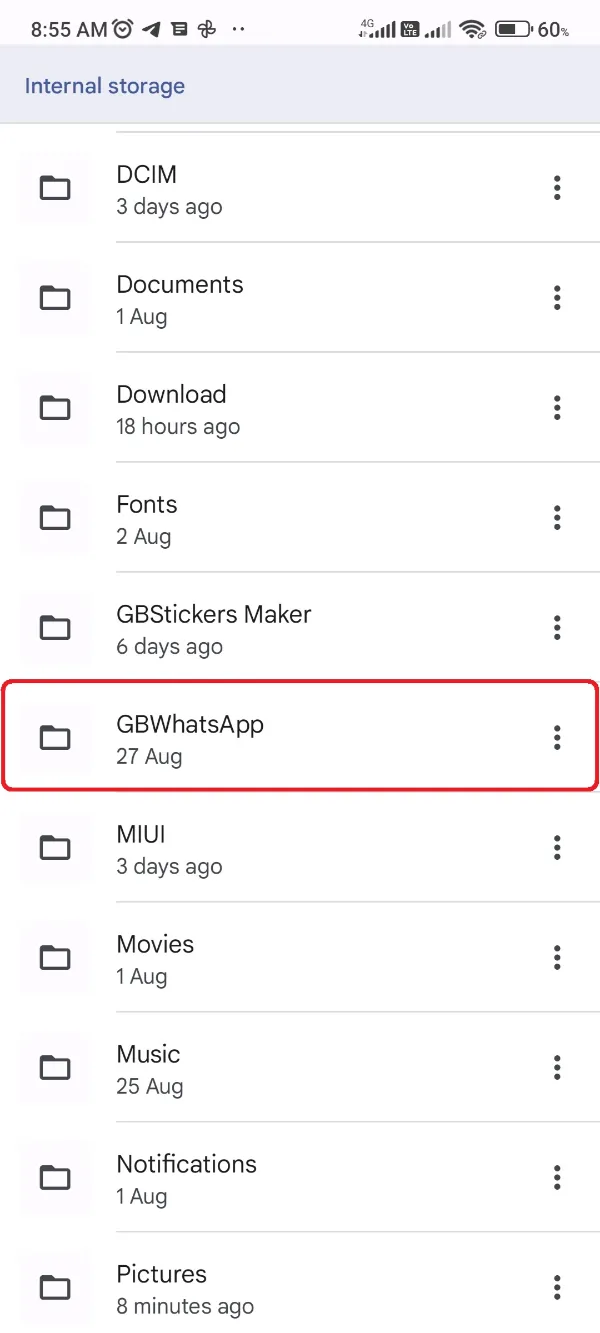
- Pulse el botón tres puntos después de esta carpeta y haga clic en Copiar a del botón.

- Copie esta carpeta en el Carpeta de descargas de su dispositivo o PC.
Finalmente, cree una copia de seguridad de la carpeta exacta, ya sea en la nube o en el disco duro de su PC, para que sea segura mientras formatea los datos del teléfono inteligente o reinstala una actualización de la aplicación.
Restaurar copia de seguridad de datos a GBWhatsApp Pro
A partir de ahora, has creado con éxito una copia de seguridad de todos tus datos, incluidos los chats y los archivos multimedia. Significa que estás listo exitosamente para realizar la reinstalación o lo que quieras que afecte la versión actual. GBWhatsApp archivos profesionales.
Continúe y después de seguir el mero procedimiento a continuación después de reinstalar esta aplicación para restaurar la copia de seguridad anterior en la nueva GBWhatsApp Pro.
- Acceda a la copia de seguridad anterior a través de la Carpeta de descargas de su teléfono inteligente o generarlo si lo copió a su PC. (Debe hacer esto antes de instalar el nuevo GBWhatsApp Pro.)

- Ahora, Instalar GBWhatsApp Pro APK en su teléfono utilizando el proceso de instalación predeterminado.

- Vuelve a la aplicación Archivos de Google y abra la carpeta Descargar.
- Pulse el botón tres puntos icono colocado después de la copia de seguridad reciente GBWhatsApp carpeta.
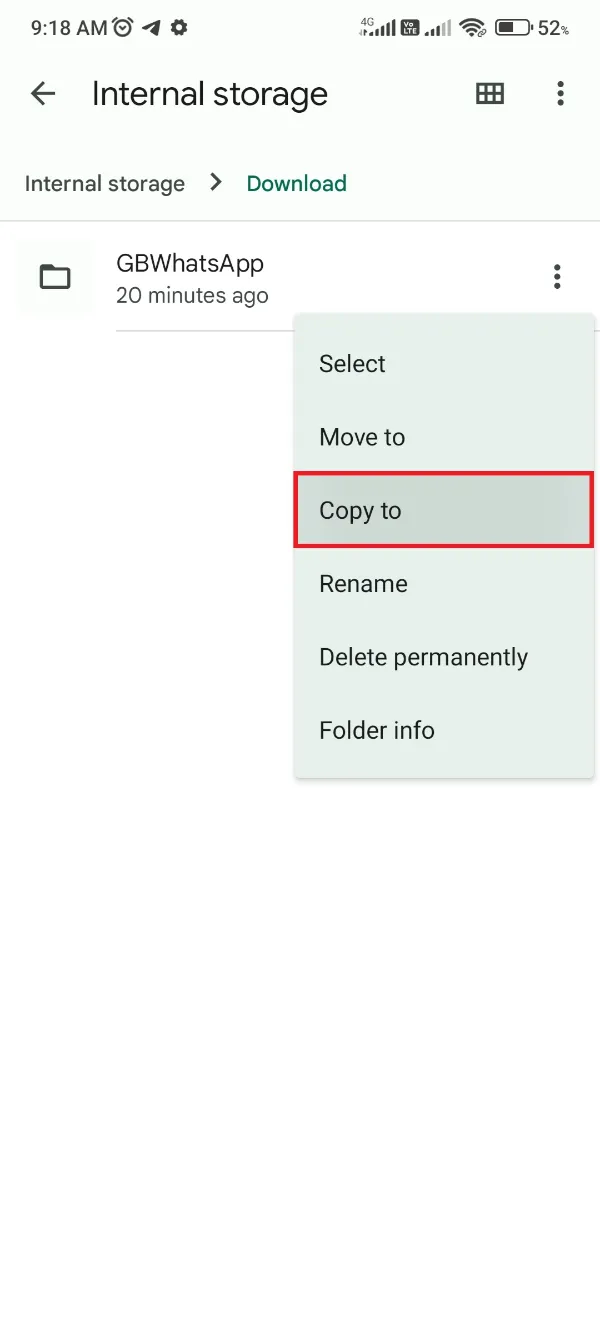
- Finalmente, golpea el Copiar y péguelo en el directorio raíz (Almacenamiento interno principal).
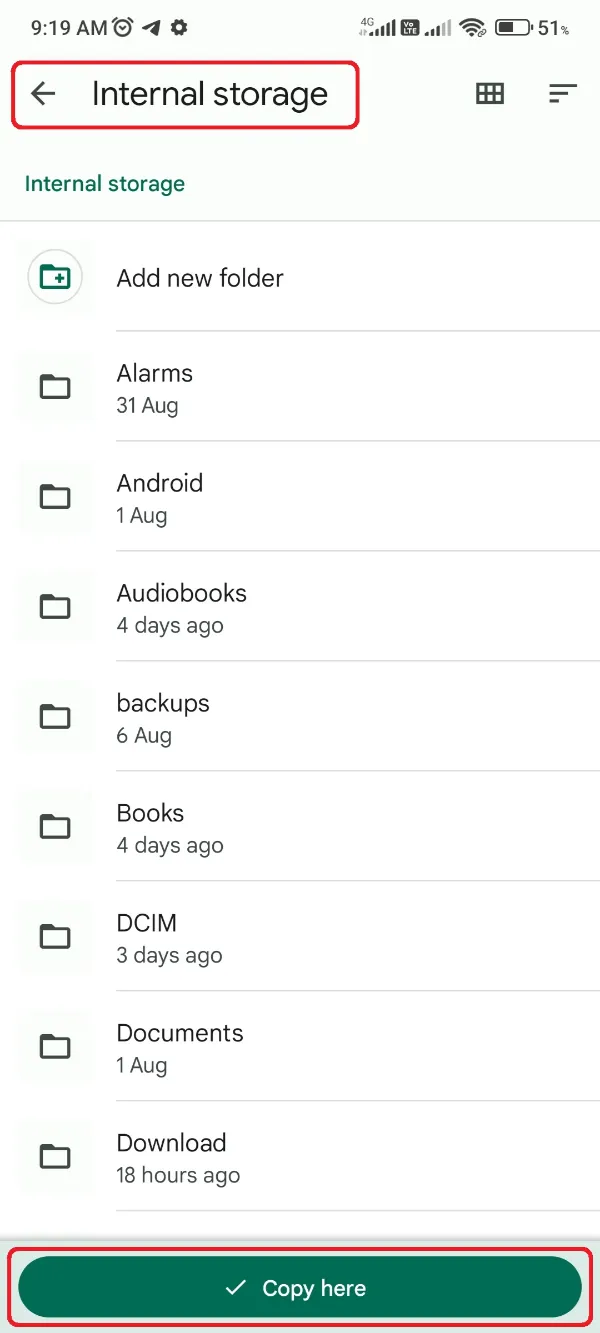
- Abierto GBWhatsApp Pro en tu teléfono y verifica tu número de WhatsApp.

Nota: No haga clic en el rojo Restaurar botón en el momento actual. - Después de verificar la cuenta de WhatsApp, otorgue todos los permisos necesarios, como Contactos e Internet.
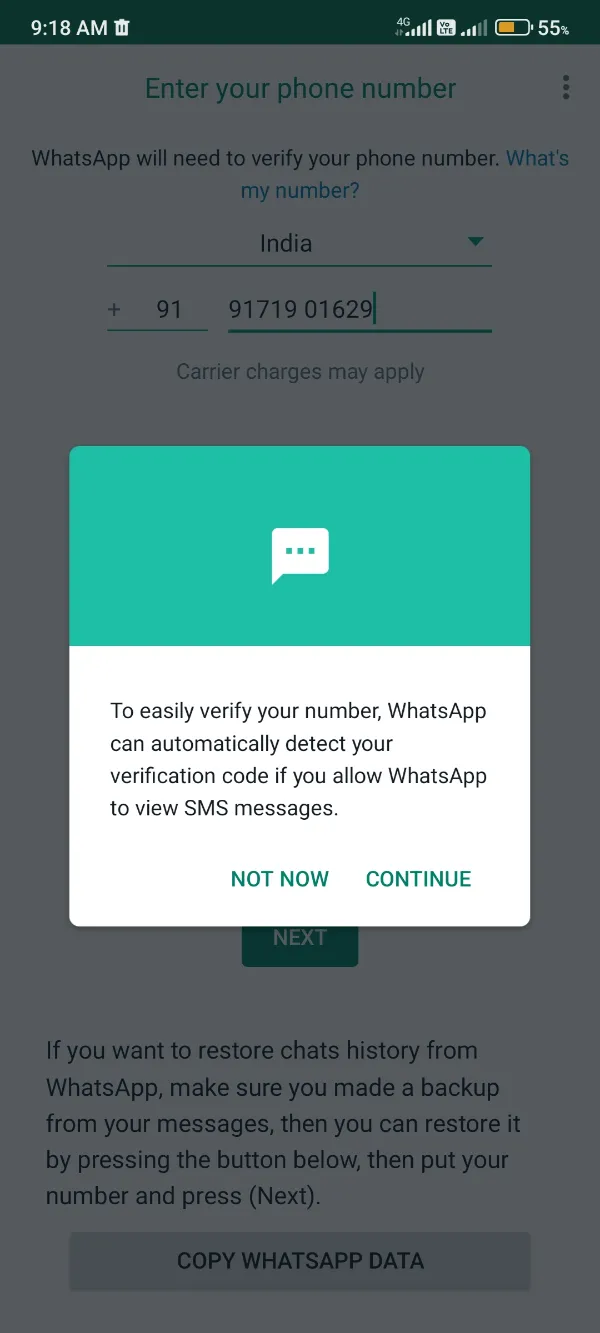
- Finalmente, vería un mensaje de notificación en la pantalla que indica restaurar la copia de seguridad anterior. Haz clic en ese verde Restaurar del botón.

- Tomaría el tiempo requerido según el tamaño de sus datos y pronto se abrirá el GBWhatsApp Interfaz Pro con tus datos antiguos.
2. Cómo crear una copia de seguridad en GBWhatsApp Pro y restaurarlo a WhatsApp oficial
Si actualmente tiene un instalado GBWhatsApp Pro y desea volver a la versión oficial de WhatsApp, nuevamente necesita una copia de seguridad perfecta de sus chats y medios para exportarlos nuevamente a WhatsApp oficial.
Utilice el siguiente procedimiento y exporte de forma inteligente su copia de seguridad de chat al WhatsApp oficial sin perder nada.
Crear GBWhatsApp Copia de seguridad de chat profesional
Primero, use los pasos de la sección a continuación para crear una copia de seguridad de GBWhatsApp Pro usando ES File Explorer. Comience con el siguiente paso 1.
- Abra la GBWhatsApp Pro y haga clic en el botón de tres puntos en la esquina superior derecha.
- Haga clic y abra el Ajustes pestaña que luego le mostraría un menú.
- Golpea la Chats .

- Abra la Copia de respaldo .

- Espere a que finalice el proceso.
- Luego, abra el aplicación Archivos de Google y abra Almacenamiento interno allí.

- Haga clic en el tres puntos botón después de la GBWhatsApp carpeta.

- Ahora, copie esta carpeta a la Carpeta de descargas de su teléfono inteligente.

Importación de datos a WhatsApp oficial
¡Eso es todo! Ahora, tiene una copia de seguridad y debe seguir la siguiente mitad del procedimiento.
- Abra la Carpeta de descargas para acceder a el GBWhatsApp carpeta (copia de seguridad).
- Haga clic en el tres puntos botón para el GBWhatsApp carpeta.
- Haga clic en el rebautizar botón y cambie el nombre de la carpeta "WhatsApp". En consecuencia, cambie el nombre de todas sus subcarpetas, como GBWhatsApp Imágenes a WhatsApp Imágenes interior.
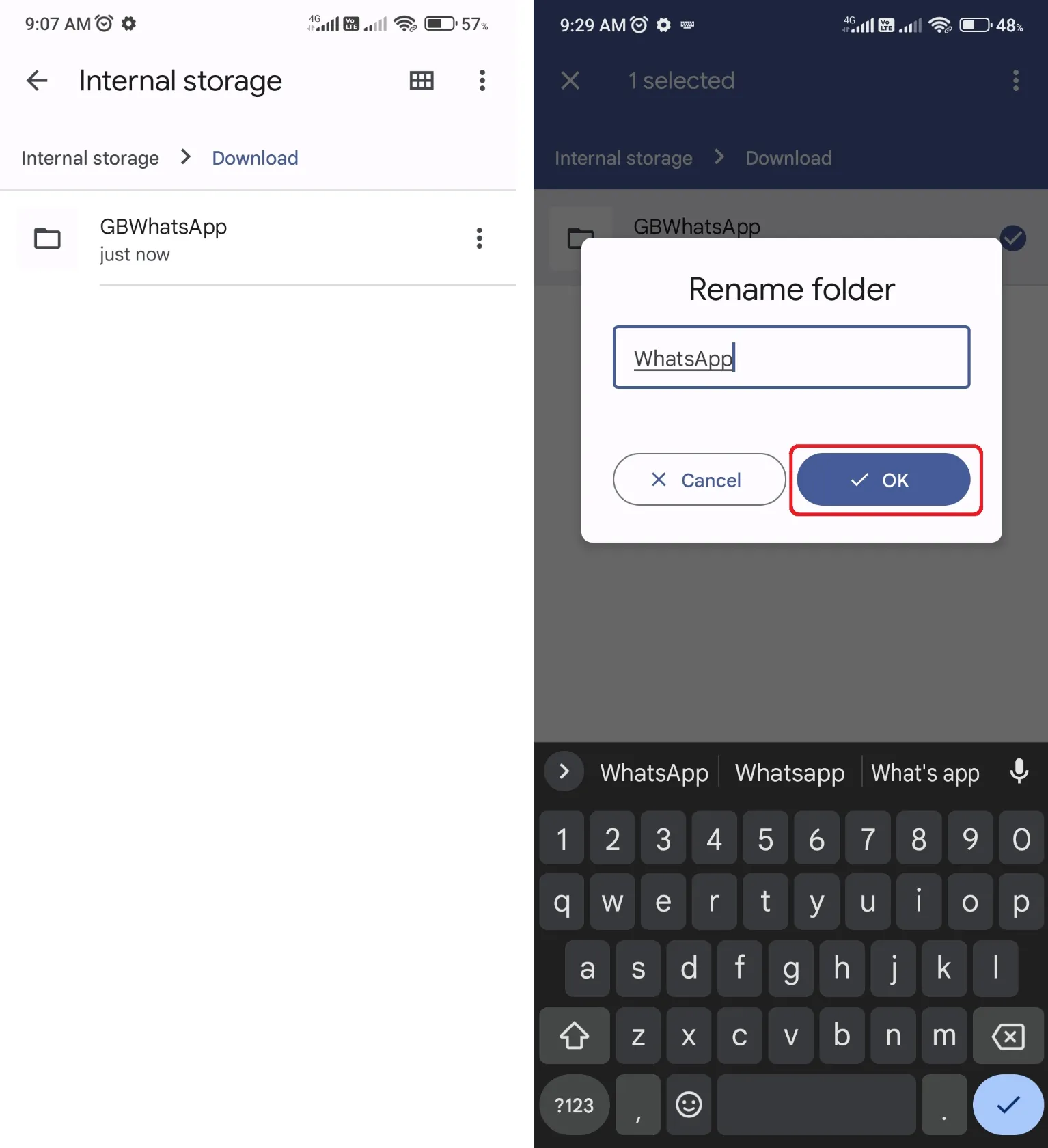
- Finalmente, descargue e instale WhatsApp desde Google Play Store. ¡No lo abras primero!

- Ahora, vuelve a la aplicación Google Files y abre la Carpeta de descargas.

- Ubique la carpeta con nombre de WhatsApp que cambió de nombre recientemente.
- Copie la carpeta de WhatsApp en el directorio raíz de su almacenamiento interno.
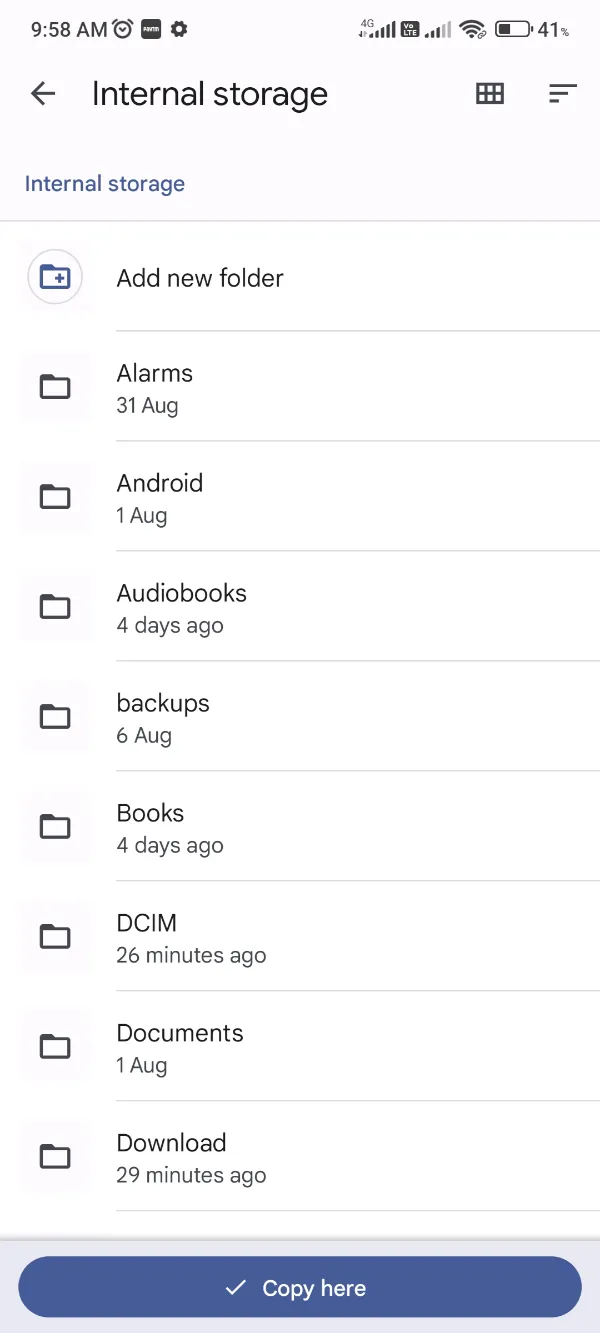
- Ejecute la aplicación WhatsApp y Verifique su número de móvil.

- Finalmente, vislumbrará una notificación rápida en la pantalla que le pedirá que restaure los datos respaldados.

- Haga clic en el Restaurar y espere a que se complete la restauración.
Felicidades, obtuviste todos tus chats y archivos multimedia al cambiarte al WhatsApp oficial desde el GBWhatsApp Pro.
3. Cómo importar chats y medios oficiales de WhatsApp a GBWhatsApp Pro
¿Estás actualmente usando el WhatsApp oficial y fantaseando con tener una experiencia excepcional? modo de whatsapp experiencia, GBWhatsApp ¿Pro está aquí para servirle?
Además, tendrías un pensamiento externo de las consecuencias de crear copias de seguridad de chat desde WhatsApp oficial e importarlas a GBWhatsApp Pro.
No se preocupe, ya que los pasos que se enumeran a continuación lo ayudarán a importar sus chats de manera más práctica desde el WhatsApp oficial a GBWhatsApp Pro.
Tomando la copia de seguridad del chat de WhatsApp oficial
- Abra la aplicación oficial de WhatsApp en tu teléfono.
- Haga clic en la parte superior tres puntos botón y abrir Ajustes.

- Luego, haga clic en el Chats del botón.

- Desplázate hacia abajo y abre el Copia de respaldo .

- Haga clic en el Apoyo botón y habilite el último “Incluir vídeos” alterna si también quieres hacer una copia de seguridad de los vídeos.

- Pronto, comenzará a ver la hora y la fecha actuales en la sección Última copia de seguridad.
- Ahora abra el Aplicación de archivos de Google y llegar al almacenamiento interno.
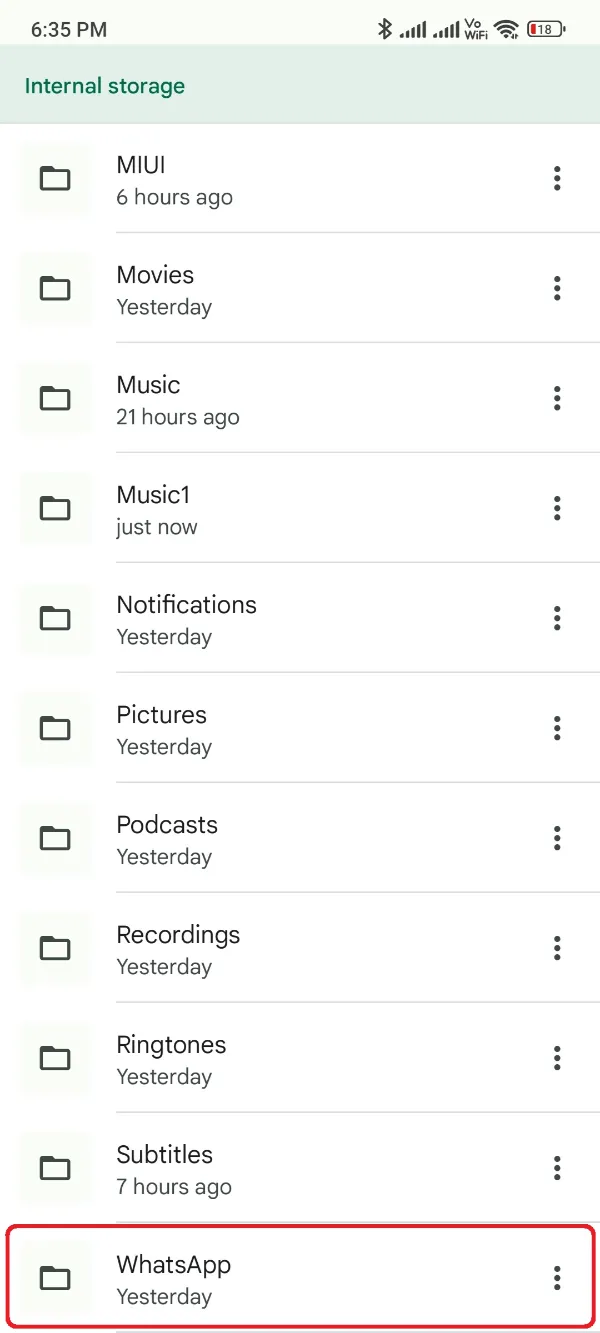
- Luego, desplácese hacia abajo y busque la carpeta de WhatsApp. Cambiarle el nombre a GBWhatsApp!
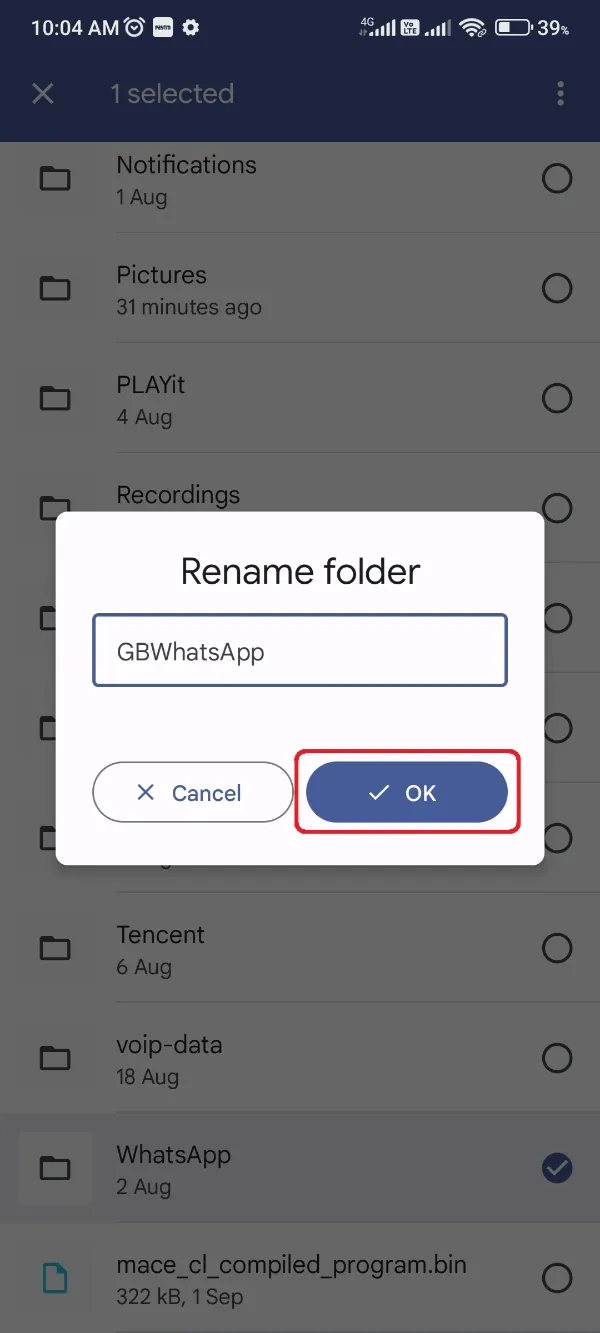
- Instale la GBWhatsApp Aplicación Pro en su dispositivo y complete el procedimiento de verificación.

- Espere a que finalice el proceso y recibirá un ping de un GBWhatsApp notificación en pantalla para importar una copia de seguridad de esa carpeta.


- Haga clic en el Restaurar del botón.
Ahora, espera unos momentos, técnicamente hasta ese momento no verás una gran marca verde con mensajes y notificaciones de medios restaurados.
Luego, haga clic en el verde Siguiente botón y empezar a usar GB WhatsApp con todos sus viejos chats exactos y archivos multimedia restaurados de manera sofisticada.
- Cómo agregar contactos en GBWhatsApp Pro
- Cómo instalar GBWhatsApp Pro
- Is GBWhatsApp Pro Legal o No
- Transferir datos de WhatsApp a GBWhatsApp Pro
- Como actualizar GBWhatsApp Pro
- Que es GBWhatsApp Pro y ¿Por qué lo necesita?
- Is GBWhatsApp ¿Pro seguro de usar?
- Cómo usar dos cuentas de WhatsApp con GBWhatsApp Pro
- Guía para desinstalar GBWhatsApp Pro
- GBWhatsApp pros pros y contras
- Cómo transferir GBWhatsApp Pro Data a un nuevo teléfono
- Descargue la aplicación GBStickers Packs para GBWhatsApp Pro
- Cómo agregar pegatinas en GBWhatsApp Pro
- Cómo crear pegatinas para GB WhatsApp Pro
- Cómo hacer GB WhatsApp Copia de seguridad con Google Drive
- Instrucciones de uso GBWhatsApp Pro y cómo funciona
- GBWhatsApp Pro o YoWhatsApp Comparación y diferencias
- Cómo transferir GBWhatsApp Mensajes profesionales a WhatsApp